转载自知乎网络,原文链接:https://zhuanlan.zhihu.com/p/76947034
● 前言
图床是个啥东西就不用过多介绍了,先来对比一下各路图床:
- 微博图床:以前用的人比较多,从2019年4月开始开启了防盗链,凉凉
- SM.MS:运营四年多了,也变得越来越慢了,到了晚上直接打不开图片,速度堪忧
- 其他小众图床:随时有挂掉的风险
- Imgur等国外图床:国内访问速度太慢,随时有被墙的风险
- 大厂储存服务:例如七牛云、又拍云、腾讯云COS、阿里云OSS等,操作繁琐,又是实名认证又是域名备案的,麻烦,而且还要花钱(有钱又不怕麻烦的当我没说)
因此,GitHub图床是个不错的选择,利用jsDelivr CDN加速访问(jsDelivr 是一个免费开源的 CDN 解决方案),PicGo工具一键上传,操作简单高效,GitHub和jsDelivr都是大厂,不用担心跑路问题,不用担心速度和容量问题,而且完全免费,可以说是目前免费图床的最佳解决方案!
● 新建GitHub仓库
登录/注册GitHub,新建一个仓库,填写好仓库名,仓库描述,根据需求选择是否为仓库初始化一个README.md描述文件
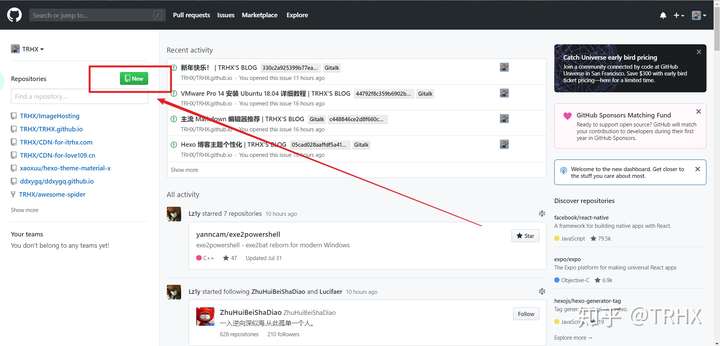
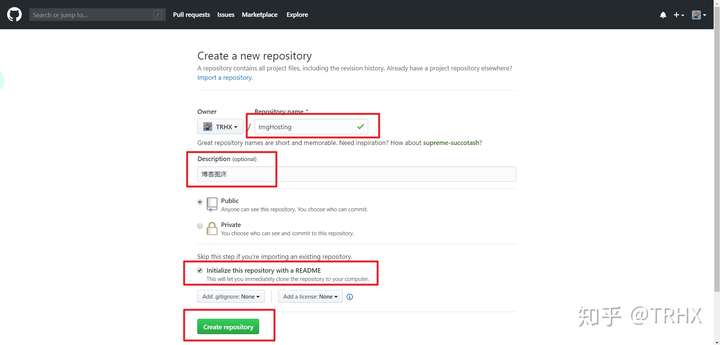
● 生成一个Token
在主页依次选择【Settings】-【Developer settings】-【Personal access tokens】-【Generate new token】,填写好描述,勾选【repo】,然后点击【Generate token】生成一个Token,注意这个Token只会显示一次,自己先保存下来,或者等后面配置好PicGo后再关闭此网页
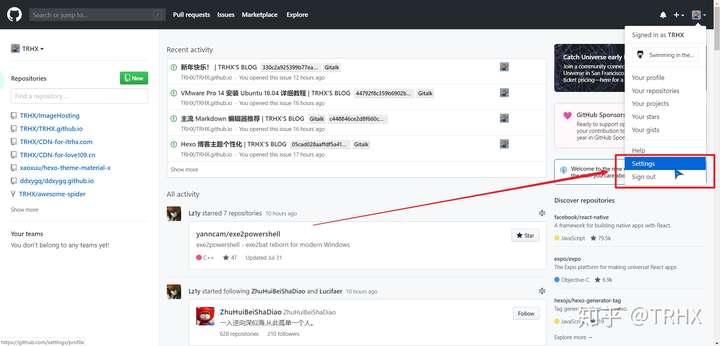
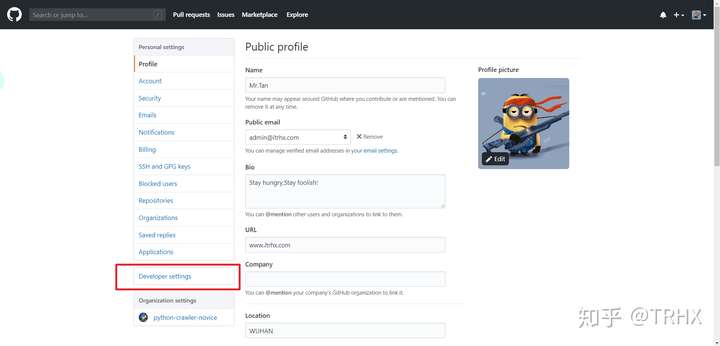
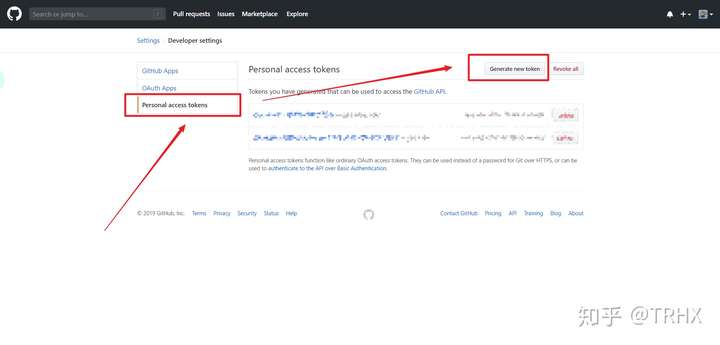
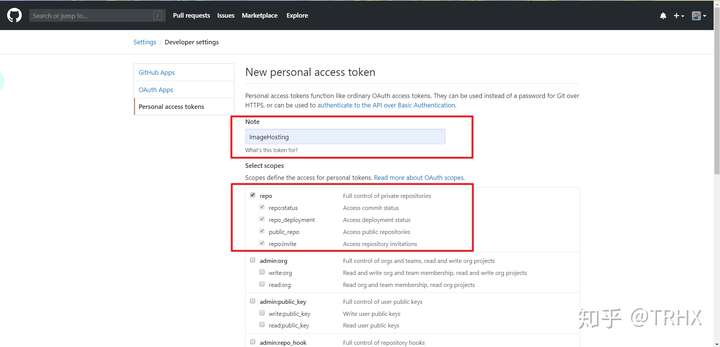
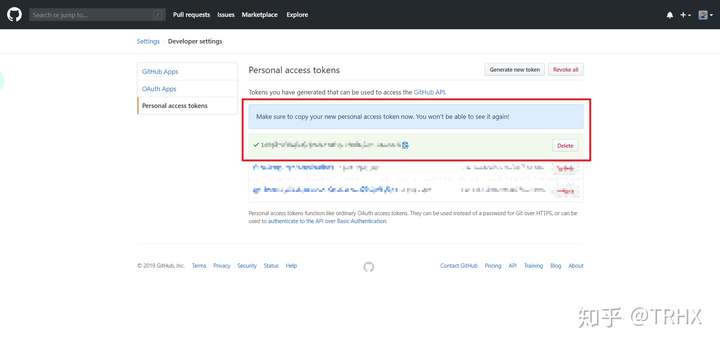
● 配置PicGo
前往下载PicGo,安装好后开始配置图床
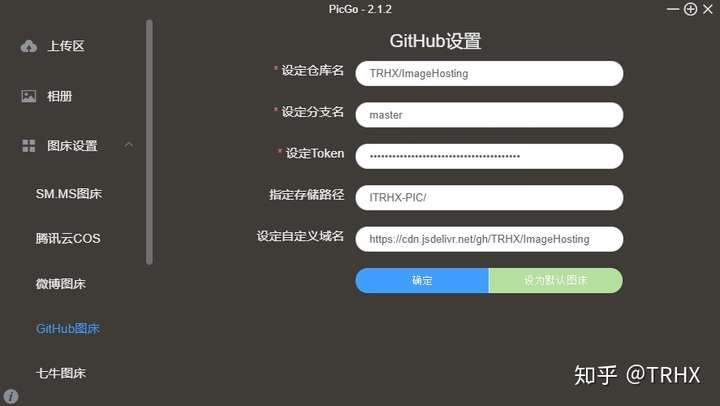
- 设定仓库名:按照【用户名/图床仓库名】的格式填写
- 设定分支名:【master】
- 设定Token:粘贴之前生成的【Token】
- 指定存储路径:填写想要储存的路径,如【ITRHX-PIC/】,这样就会在仓库下创建一个名为ITRHX-PIC的文件夹,图片将会储存在此文件夹中
- 设定自定义域名:它的的作用是,在图片上传后,PicGo会按照【自定义域名+上传的图片名】的方式生成访问链接,放到粘贴板上,因为我们要使用jsDelivr加速访问,所以可以设置为【https://cdn.jsdelivr.net/gh/用户名/图床仓库名 】,关于jsDelivr是如何引用资源的可以参考《免费CDN:jsDeliver+Github》
● 进行高效创作
配置好PicGo后,我们就可以进行高效创作了,将图片拖拽到上传区,将会自动上传并复制访问链接,将链接粘贴到博文中就行了,访问速度杠杠的,此外PicGo还有相册功能,可以对已上传的图片进行删除,修改链接等快捷操作,PicGo还可以生成不同格式的链接、支持批量上传、快捷键上传、自定义链接格式、上传前重命名等,更多功能自己去探索吧!
